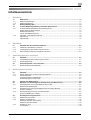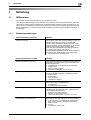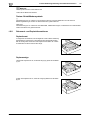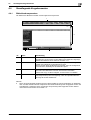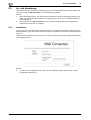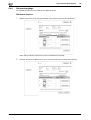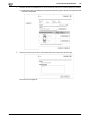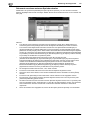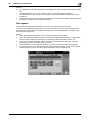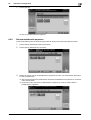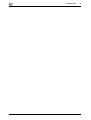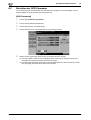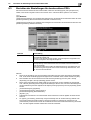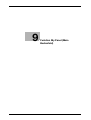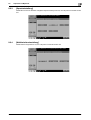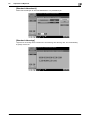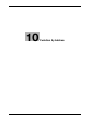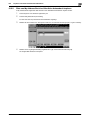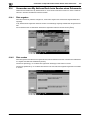Olivetti d-Color MF220-MF280-MF360 Bedienungsanleitung
- Typ
- Bedienungsanleitung

ADVANCED FUNCTION OPERATIONS
D
552604ge
d-Color MF220
d-Color MF280
d-Color MF360

HERAUSGEBER:
Olivetti S.p.A.
Gruppo Telecom Italia
Via Jervis, 77 - 10015 Ivrea (ITALY)
www.olivetti.com
Copyright © 2009,
Der Hersteller behält sich das Recht vor, jederzeit und ohne vorherige Mitteilung Änderungen an dem in diesem
Handbuch beschriebenen Produkt vorzunehmen.
ENERGY STAR ist ein eingetragendes Warenzeichen in den USA.
Das Programm 'ENERGY STAR' ist ein Energiesparplan der Umweltschutzbehörde (EPA) der Vereinigten Staaten.
Er wurde eingeführt, um zum Umweltschutz beizutragen; außerdem dient der Plan dem Zweck, die Entwicklung und
Verwendung von Bürogeräten mit größerer Energieeinsparung zu fördern.
Wir möchten Sie darauf hinweisen, dass folgende Aktionen die oben bescheinigte Konformität und die
Eigenschaften des Produkts beeinträchtigen können:
• Falsche Stromversorgung;
• Installations- und Bedienungsfehler bzw. Nichtbeachtung der Hinweise in der Bedienungsanleitung, die mit dem
Produkt geliefert wurde;
• Das Auswechseln von Bauteilen oder Originalzubehör durch Unbefugte oder das Ersetzen durch Teile, die vom
Hersteller nicht anerkannt werden.
Alle Rechte vorbehalten. Kein Teil dieses Materials darf ohne schriftliche Genehmigung des Verlegers in
irgendeiner Form oder mit irgendwelchen Mitteln, elektronisch oder mechanisch, einschließlich Fotokopieren,
Aufzeichnen oder durch ein Informationsspeicher- und -abrufsystem reproduziert oder übertragen werden.
Die Qualitätsanforderungen dieses Produkt
s
werden durch die –Kennzeichnung bescheinigt,
die am Produkt angebracht ist.
Olivetti Alle Rechte vorbehalten

d-Color MF360/280/220 Inhaltsverzeichnis-1
Inhaltsverzeichnis
1 Einleitung
1.1 Willkommen..................................................................................................................................... 1-3
1.1.1 Bedienungsanleitungen ..................................................................................................................... 1-3
1.1.2 Bedienungsanleitung ......................................................................................................................... 1-4
1.2 Nutzungsbedingungen ................................................................................................................... 1-4
1.3 In dieser Bedienungsanleitung verwendete Konventionen ........................................................ 1-5
1.3.1 In dieser Bedienungsanleitung verwendete Symbole........................................................................ 1-5
Sichere Nutzung dieses Systems ...................................................................................................... 1-5
Bedienungsanweisung....................................................................................................................... 1-5
Tasten-/Schaltflächensymbole .......................................................................................................... 1-6
1.3.2 Dokument- und Papierinformationen................................................................................................. 1-6
Papierformat ...................................................................................................................................... 1-6
Papieranzeige .................................................................................................................................... 1-6
2 Überblick
2.1 Überblick über die einzelnen Funktionen ..................................................................................... 2-3
2.1.1 Tabelle der unterstützten Funktionen ................................................................................................ 2-3
2.1.2 Tastenbelegung nach Erweiterung der Funktion ............................................................................... 2-3
2.1.3 Mit erweiterten Funktionen verfügbare Funktionen ........................................................................... 2-4
3 Anwendungstasten zuweisen
3.1 Überblick.......................................................................................................................................... 3-3
3.1.1 Tastenbelegung nach Erweiterung der Funktion ............................................................................... 3-3
3.1.2 [Anwendungsmenü] ........................................................................................................................... 3-4
3.2 Anwendungstasten 1 und 2 anpassen .......................................................................................... 3-5
3.2.1 [Anwendungstasteneinstellungen] ..................................................................................................... 3-5
4 Webbrowser-Funktion
4.1 Überblick.......................................................................................................................................... 4-3
4.1.1 Mit der Webbrowser-Funktion verfügbare Aktionen.......................................................................... 4-3
4.1.2 Technische Daten .............................................................................................................................. 4-4
Technische Daten für Webbrowser.................................................................................................... 4-4
Einschränkungen für Flash Player...................................................................................................... 4-4
4.2 Aufrufen des Webbrowsers............................................................................................................ 4-5
4.3 Einrichten von Einstellungen für die Aktivierung des Webbrowsers ......................................... 4-6
4.3.1 Beschränken der Nutzung des Webbrowsers im MFP...................................................................... 4-6
[Webbrowser-Einstellungen] .............................................................................................................. 4-6
4.3.2 Beschränken der Nutzung des Webbrowsers für einzelne Benutzer ................................................ 4-7
[Funktion zulassen] ............................................................................................................................ 4-7
4.3.3 Einschränkung der Nutzung von lokalen Inhalten.............................................................................. 4-8
[Zugriff auf Webbrowser-Inhalte] ....................................................................................................... 4-8
4.4 Grundlegende Vorgehensweise..................................................................................................... 4-9
4.4.1 Bildschirmkomponenten .................................................................................................................... 4-9
4.4.2 Hinweise zur Bedienung .................................................................................................................. 4-10
Bedienung über das Touch Display................................................................................................. 4-10
Bedienung über die Tastatur............................................................................................................ 4-10
4.4.3 Eingabe von Text ............................................................................................................................. 4-10
Text eingeben .................................................................................................................................. 4-10

Inhaltsverzeichnis-2 d-Color MF360/280/220
4.4.4 Bildschirmanzeigemodus................................................................................................................. 4-11
[Normal]............................................................................................................................................ 4-11
[Just-Fit Rendering].......................................................................................................................... 4-11
[Smart-Fit Rendering]....................................................................................................................... 4-11
4.4.5 Lautstärke einstellen ........................................................................................................................ 4-11
4.5 Symbolleiste .................................................................................................................................. 4-12
4.5.1 Beschreibung der Symbolleiste ....................................................................................................... 4-12
4.5.2 [Favoriten] - [Liste] ........................................................................................................................... 4-13
Anzeige der Lesezeichen ................................................................................................................. 4-13
4.5.3 [Favoriten] - [Hinzufügen]................................................................................................................. 4-13
4.5.4 [Adresse] .......................................................................................................................................... 4-14
4.5.5 [Verlauf] ............................................................................................................................................ 4-14
[Verlauf anzeigen]............................................................................................................................. 4-14
4.5.6 [Druck].............................................................................................................................................. 4-15
4.5.7 [Menü] .............................................................................................................................................. 4-15
4.6 Einrichten der Webbrowser-Einstellungen................................................................................. 4-16
4.6.1 [Seiteneinstellung]............................................................................................................................ 4-16
4.6.2 [Anzeige]........................................................................................................................................... 4-17
4.6.3 [Fenster anordnen]........................................................................................................................... 4-17
4.6.4 [Einstellungen].................................................................................................................................. 4-18
4.7 Drucken, Anzeigen oder Speichern einer Dokumentdatei........................................................ 4-19
4.7.1 Dokumentdatei drucken................................................................................................................... 4-19
4.7.2 Dokumentdatei anzeigen ................................................................................................................. 4-21
4.7.3 Dokumentdatei speichern................................................................................................................ 4-22
5 Web Connection (Webbrowser-Funktion)
5.1 Verwenden von Web Connection .................................................................................................. 5-3
5.1.1 Voraussetzung ................................................................................................................................... 5-3
5.1.2 Zugriffsverfahren................................................................................................................................ 5-3
5.2 Bildschirmkomponenten ................................................................................................................ 5-5
5.3 An- und Abmeldung ........................................................................................................................ 5-6
5.3.1 Anmeldung......................................................................................................................................... 5-6
5.3.2 Abmeldung......................................................................................................................................... 5-7
5.4 Verwenden der Boxfunktionen ...................................................................................................... 5-8
5.4.1 Boxanmeldung................................................................................................................................... 5-8
[Boxanmeldung] ................................................................................................................................. 5-8
[Dateiliste]........................................................................................................................................... 5-9
5.4.2 Dokumentvorgänge.......................................................................................................................... 5-10
Dokument drucken........................................................................................................................... 5-10
Dokument löschen ........................................................................................................................... 5-11
6Image Panel
6.1 Überblick.......................................................................................................................................... 6-3
Funktionen ......................................................................................................................................... 6-3
6.2 Anzeige Image Panel ...................................................................................................................... 6-4
6.3 Bedienung des Image Panel .......................................................................................................... 6-5
6.3.1 Bildschirmkomponenten .................................................................................................................... 6-5
6.3.2 Allgemeiner Bedienvorgang ............................................................................................................... 6-6
6.3.3 Dokument lesen ................................................................................................................................. 6-8
Dokument scannen............................................................................................................................ 6-8
Abrufen aus der Box .......................................................................................................................... 6-9
Dokument aus einem externen Speicher abrufen............................................................................ 6-10
Verwenden von Daten aus einem Mobiltelefon oder PDA............................................................... 6-11

d-Color MF360/280/220 Inhaltsverzeichnis-3
6.3.4 Dokument bearbeiten ...................................................................................................................... 6-12
[Vorschau] ........................................................................................................................................ 6-12
[Dokument/Seite] - [Deck/Zwischen/Seite einfügen] ....................................................................... 6-13
[Dokument/Seite] - [Dokumente kombinieren]................................................................................. 6-14
[Dokument/Seite] - [Dokumenteinstellungen] .................................................................................. 6-15
[Zurück zu Scan-Ziel] ....................................................................................................................... 6-15
6.3.5 Ziel angeben .................................................................................................................................... 6-16
Drucken............................................................................................................................................ 6-16
Ziele angeben................................................................................................................................... 6-17
Dokument in einem externen Speicher ablegen.............................................................................. 6-18
6.3.6 Ausgangsfach überprüfen................................................................................................................ 6-19
Ausgangsfach .................................................................................................................................. 6-19
[Übertragungsfach überprüfen]........................................................................................................ 6-19
6.3.7 Senden von Daten aus einem Mobiltelefon oder PDA..................................................................... 6-20
6.4 Registrieren eines Fotos im Adressbuch.................................................................................... 6-21
6.4.1 Spezifikationen für Fotodaten.......................................................................................................... 6-21
6.4.2 Fotodaten registrieren...................................................................................................................... 6-22
6.5 Anpassen von Image Panel.......................................................................................................... 6-24
6.5.1 Bereich für Lesedaten anpassen ..................................................................................................... 6-24
6.5.2 Dokumentzielbereich anpassen....................................................................................................... 6-25
6.5.3 Registriertes Verknüpfungssymbol löschen..................................................................................... 6-26
7 PDF-Verarbeitungsfunktion
7.1 Überblick.......................................................................................................................................... 7-3
Mit der PDF-Verarbeitungsfunktion verfügbare Aktionen.................................................................. 7-3
7.2 PDF-Dokumentmerkmale............................................................................................................... 7-4
7.3 Verschlüsseln eines PDF-Dokuments und Hinzufügen einer digitalen Signatur ...................... 7-5
7.3.1 Kennwortbasierte Verschlüsselung.................................................................................................... 7-5
7.3.2 Auf digitaler ID basierte Verschlüsselung .......................................................................................... 7-6
7.4 Direkt drucken................................................................................................................................. 7-9
8 Funktion für die Erstellung einer durchsuchbaren PDF-Datei
8.1 Überblick.......................................................................................................................................... 8-3
Hinweise für die Erstellung von durchsuchbaren PDF-Dateien......................................................... 8-3
8.2 Einrichten der OCR-Parameter...................................................................................................... 8-4
[OCR-Parameter] ............................................................................................................................... 8-4
8.3 Einrichten der Einstellungen für durchsuchbare PDFs ............................................................... 8-5
9 Funktion My Panel (Mein Bedienfeld)
9.1 Überblick.......................................................................................................................................... 9-3
9.1.1 Funktionalität von My Panel............................................................................................................... 9-3
Anpassbare Funktionen ..................................................................................................................... 9-3
Funktionen, die nach der Verknüpfung mit dem Webbrowser zur Verfügung stehen....................... 9-3
Funktionen von Image Panel.............................................................................................................. 9-4
9.1.2 Zugriff auf My Panel........................................................................................................................... 9-4
9.1.3 Einschränkungen bei Verwendung der Funktion My Panel ............................................................... 9-5
9.2 Anzeigen von My Panel .................................................................................................................. 9-6
9.2.1 Hauptmenü ........................................................................................................................................ 9-6
9.2.2 Hauptmenü anzeigen......................................................................................................................... 9-6
9.3 Anpassen von My Panel ................................................................................................................. 9-7
9.3.1 [Bedienfeldeinstellungen]................................................................................................................... 9-7
9.3.2 Aufrufen der [Bedienfeldeinstellungen] .............................................................................................. 9-8
9.3.3 [Spracheinstellung]............................................................................................................................. 9-9
9.3.4 [Maßeinheiteneinstellung] .................................................................................................................. 9-9

Inhaltsverzeichnis-4 d-Color MF360/280/220
9.3.5 [Kopiereinstellungen]........................................................................................................................ 9-10
[Voreinstellung für Anzeige].............................................................................................................. 9-10
[Kurzwahl 1] - [Kurzwahl 2] .............................................................................................................. 9-10
[Schnelleinstellungen 1] - [Schnelleinstellungen 4] .......................................................................... 9-11
9.3.6 [Scan-/Faxeinstellungen] ................................................................................................................. 9-11
[Voreinstellung für Anzeige].............................................................................................................. 9-11
[Voreinstellung Adressbuch] ............................................................................................................ 9-12
[Kurzwahl 1] - [Kurzwahl 2] .............................................................................................................. 9-12
[Standard-Adressbuch].................................................................................................................... 9-13
[Standard-Adresstyp]....................................................................................................................... 9-13
9.3.7 [Boxeinstellungen]............................................................................................................................ 9-14
[Voreinstellung für Anzeige].............................................................................................................. 9-14
[Kurzwahl 1] - [Kurzwahl 2] .............................................................................................................. 9-14
9.3.8 [Farbauswahleinstellungen].............................................................................................................. 9-15
9.3.9 [Hauptmenü-Einstellungen].............................................................................................................. 9-15
Tasten im Hauptmenü...................................................................................................................... 9-15
Hauptmenütaste registrieren ........................................................................................................... 9-16
9.3.10 [Startbildschirm-Einstellung] ............................................................................................................ 9-16
10 Funktion My Address
10.1 Überblick........................................................................................................................................ 10-3
10.1.1 Klassifizierung von Adressbüchern.................................................................................................. 10-3
Öffentliches Adressbuch.................................................................................................................. 10-3
My Address Book ............................................................................................................................ 10-3
10.1.2 Zugriff auf My Address Book ........................................................................................................... 10-4
10.1.3 Einschränkungen bei Verwendung der Funktion My Address ......................................................... 10-4
10.2 Registrieren und Bearbeiten eines Ziels..................................................................................... 10-5
10.2.1 Adressbuch...................................................................................................................................... 10-5
10.2.2 Gruppieren ....................................................................................................................................... 10-6
10.3 Kopieren von Zielen zwischen Adressbüchern.......................................................................... 10-8
10.3.1 Ziele aus öffentlichem Adressbuch in My Address Book kopieren ................................................. 10-8
10.3.2 Ziele aus My Address Book ins öffentliche Adressbuch kopieren................................................... 10-9
10.4 Verwenden von My Address Book beim Senden eines Dokuments ...................................... 10-10
10.4.1 Ziele angeben................................................................................................................................. 10-10
10.4.2 Ziele suchen................................................................................................................................... 10-10
11 Index
11.1 Index nach Element ...................................................................................................................... 11-3
11.2 Index nach Schaltfläche ............................................................................................................... 11-4


d-Color MF360/280/220 1-3
1.1 Willkommen
1
1 Einleitung
1.1 Willkommen
Wir bedanken uns für Ihre Entscheidung zum Kauf dieses Systems.
Diese Bedienungsanleitung gibt einen Überblick über Funktionen, die bei Registrierung eines optionalen
Lizenz-Kits für dieses System sowie bei einer Verbindung dieses Systems mit einer Anwendung zur Ver-
fügung stehen. Anschließend wird die Verwendung dieser Funktionen beschrieben. Bitte lesen Sie diese
Bedienungsanleitung, um eine ordnungsgemäße und effektive Verwendung der einzelnen Funktionen zu
gewährleisten.
1.1.1 Bedienungsanleitungen
Gedruckte Bedienungsanleitung Überblick
[Kurzanleitung Kopieren/Drucken/Fax/Scan/
Arbeiten mit Boxen]
In dieser Anleitung werden die am häufigsten verwende-
ten Vorgänge und Funktionen beschrieben, um den so-
fortigen Einsatz dieses Systems zu ermöglichen.
Darüber hinaus enthält die Anleitung Hinweise und Si-
cherheitsrichtlinien, die zur Gewährleistung der sicheren
Nutzung des Systems befolgt werden müssen.
Lesen Sie bitte diese Bedienungsanleitung unbedingt
vor der Benutzung des Systems durch.
In dieser Bedienungsanleitung finden Sie ausführliche In-
formationen über Warenzeichen und Urheberrechte.
• Warenzeichen und Urheberrechte
Bedienungsanleitungen auf DVD Überblick
[Bedienungsanleitung Kopieren] Diese Bedienungsanleitung enthält ausführliche Informa-
tionen über den Kopiermodus und die entsprechenden
Systemeinstellungen.
• Spezifikationen von Originalen und Kopierpapier
•Kopierfunktion
• Wartung dieses Systems
• Erkennen und Beheben von Störungen
[Bedienungsanleitung Vergrößerte Anzeige] Diese Bedienungsanleitung enthält ausführliche Informa-
tionen zum Betrieb im Modus "Vergrößerte Anzeige".
•Kopierfunktion
• Scanfunktion
• G3-Faxfunktion
• Netzwerkfax-Funktion
[Bedienungsanleitung Drucken] Diese Bedienungsanleitung enthält eine ausführliche
Beschreibung der Druckerfunktionen.
•Druckfunktion
• Einstellung des Druckertreibers
[Bedienungsanleitung Arbeiten mit Boxen] Diese Bedienungsanleitung bietet eine detaillierte Be-
schreibung der Boxfunktionen, die in Verbindung mit
einer Festplatte verfügbar sind.
• Speichern von Daten in Boxen
• Abrufen von Daten aus Boxen
• Übertragen und Drucken von Daten aus Boxen
[Bedienungsanleitung Netzwerk-Scanner/
Fax/Arbeiten mit Netzwerk-Fax]
Diese Bedienungsanleitung enthält eine ausführliche
Beschreibung der Übertragung von gescannten Daten.
• E-Mail-Versand, FTP-Übertragung, SMB-Übertra-
gung, In Box speichern, WebDAV-Übertragung,
Web-Services
•G3-Fax
• IP-Adressfax, Internet FAX

Nutzungsbedingungen
1
1-4 d-Color MF360/280/220
1.2
1.1.2 Bedienungsanleitung
Diese Bedienungsanleitung richtet sich an verschiedenste Personengruppen - von Benutzern, die erstmals
mit dem System arbeiten, bis hin zu Administratoren.
In der Anleitung werden grundlegende Bedienvorgänge, Funktionen für eine komfortablere Bedienung,
einfache Verfahren zur Fehlerbehebung und verschiedene Einstellungsmethoden für dieses System
beschrieben.
Beachten Sie, dass ein grundlegendes technisches Verständnis des Systems für die Durchführung von
Fehlerbehebungsmaßnahmen erforderlich ist. Führen Sie Fehlerbehebungsverfahren nur für in dieser
Anleitung beschriebene Bereiche durch.
Wenden Sie sich bei Problemen an unseren Servicetechniker.
1.2 Nutzungsbedingungen
Nach der Aktivierung des i-Option LK-101 v2 können Sie über das Bedienfeld des MFP auf das Internet
zugreifen.
Die Benutzer tragen Verantwortung für die Inhalte, auf die über den Web-Browser im MFP zugegriffen wird
oder die über den Web-Browser im MFP herunter- oder hochgeladen werden, sowie für andere übertragene
Inhalte. Benutzer müssen die Unternehmensrichtlinien und die Gesetze des Landes, in dem dieses System
verwendet wird, einhalten.
Olivetti S.p.A. und seine Konzerngesellschaften übernehmen keine Verantwortung für die Nutzung des
Internets durch Benutzer.
[Bedienungsanleitung Faxtreiber] Diese Bedienungsanleitung enthält eine ausführliche
Beschreibung der Faxtreiberfunktion, mit der Faxe direkt
von einem Computer gesendet werden.
•PC-FAX
[Bedienungsanleitung Netzwerk-Admini-
strator]
Diese Bedienungsanleitung enthält ausführliche Informa-
tionen über die Einstellungsmethoden für die Funktio-
nen, die die Netzwerkverbindung nutzen.
• Netzwerkeinstellungen
• Festlegen von Einstellungen mit Web Connection
[Bedienungsanleitung Erweiterte Funktionen
(i-Option)]
Diese Bedienungsanleitung enthält eine ausführliche
Beschreibung der Funktionen, die nach der Registrie-
rung des optionalen Lizenz-Kits und der Anbindung an
eine Anwendung zur Verfügung stehen.
• Webbrowser-Funktion
•Image Panel
• PDF-Verarbeitungsfunktion
• Durchsuchbare PDF
• Funktionen My Panel und My Address
Bedienungsanleitungen auf DVD Überblick

d-Color MF360/280/220 1-5
1.3 In dieser Bedienungsanleitung verwendete Konventionen
1
1.3 In dieser Bedienungsanleitung verwendete Konventionen
1.3.1 In dieser Bedienungsanleitung verwendete Symbole
In dieser Anleitung werden Symbole zur Kennzeichnung verschiedener Arten von Informationen verwendet.
Im Folgenden werden die Symbole beschrieben, die sich auf die ordnungsgemäße und sichere Nutzung
dieses Systems beziehen.
Sichere Nutzung dieses Systems
7 WARNUNG
- Dieses Symbol gibt an, dass eine Nichteinhaltung der Anweisungen zum Tod oder zu schweren
Verletzungen führen kann.
7 VORSICHT
- Dieses Symbol gibt an, dass eine Nichteinhaltung der Anweisungen Verletzungen oder Sachschäden
zur Folge haben kann.
Hinweis
Dieses Symbol weist auf ein Risiko hin, das zu Schäden am System oder an den Dokumenten führen kann.
Befolgen Sie die Anweisungen, um Sachschäden zu vermeiden.
Bedienungsanweisung
0 Dieses Häkchen kennzeichnet ein optionales Zubehörteil, das für Aktivitäten oder Funktionen
erforderlich ist, die Voraussetzung für einen bestimmten Arbeitsschritt sind.
1 Die in diesem Format dargestellte Zahl "1" kennzeichnet den
ersten Schritt.
2 Eine derartig formatierte Zahl stellt die Abfolge aufeinander
folgender Schritte dar.
% Dieses Symbol kennzeichnet eine zusätzliche Erläuterung zu
einer Bedienungsanweisung.
% Dieses Symbol kennzeichnet einen Bereich am Bedienfeld, über den der Zugriff auf ein gewünschtes
Menüelement erfolgt.
Dieses Symbol weist auf eine gewünschte Seite hin.
Die Bedienvorgänge
werden anhand von
Abbildungen be-
schrieben.

In dieser Bedienungsanleitung verwendete Konventionen
1
1-6 d-Color MF360/280/220
1.3
d Referenz
Dieses Symbol weist auf eine Referenz hin.
Lesen Sie bei Bedarf die Referenz.
Tasten-/Schaltflächensymbole
[ ]
Die Bezeichnungen von Tasten im Touch Display oder am Computer-Bildschirm und die Titel von
Bedienungsanleitungen werden mit diesen Klammern gekennzeichnet.
Fetter Text
Die Bezeichnungen von Tasten auf dem Bedienfeld, Teilebezeichnungen, Produktnamen und Zubehörteile
werden mit fettem Text gekennzeichnet.
1.3.2 Dokument- und Papierinformationen
Papierformat
Im Folgenden wird erläutert, wie die Angaben zu den in dieser Anleitung
beschriebenen Dokumenten und Papierformaten dargestellt werden.
Bei der Anzeige des Dokuments oder Papierformats steht die Y-Seite
für die Breite und die X-Seite für die Länge.
Papieranzeige
w zeigt das Papierformat an, wobei die Länge (X) größer als die Breite
(Y) ist.
v zeigt das Papierformat an, wobei die Länge (X) kleiner als die Breite
(Y) ist.


d-Color MF360/280/220 2-3
2.1 Überblick über die einzelnen Funktionen
2
2Überblick
2.1 Überblick über die einzelnen Funktionen
Dieses Kapitel gibt einen Überblick über die einzelnen Funktionen.
Referenz
- Zur Verwendung der erweiterten Funktion ist das optionale Upgrade-Kit UK-203 erforderlich.
- Ausführliche Informationen zur Registrierung des Lizenz-Kits und zur Aktivierung von Funktionen am
MFP finden Sie in der [Kurzanleitung Kopieren/Drucken/Fax/Scannen/Arbeiten mit Boxen].
- Um die Funktion mit der Anwendung zu verbinden, müssen Sie sie auf der Anwendungsseite aktivieren.
Weitere Informationen zur Aktivierung der Funktion finden Sie in der Bedienungsanleitung für die
jeweilige Anwendung.
2.1.1 Tabelle der unterstützten Funktionen
Die folgende Tabelle zeigt die unterstützten Funktionen für die Lizenz-Kits und Anwendungen.
2.1.2 Tastenbelegung nach Erweiterung der Funktion
Beim Hinzufügen der Funktionen Web-Browser, Image Panel oder My Panel ändert sich die Belegung der
Tasten Box, Fax/Scan und Kopie auf dem Bedienfeld.
- Die Taste Box fungiert als Anwendungsmenü und die Tasten Fax/Scan und Kopie als Anwendungs-
tasten.
- Drücken Sie die Taste für das Anwendungsmenü, um das [Anwendungsmenü] anzuzeigen, über das
Sie zur hinzugefügten Funktion wechseln können.
- Zur Anpassung an den Nutzungszustand kann die Funktion, die der Anwendungstaste zugeordnet
werden soll, geändert werden.
Weitere Informationen hierzu finden Sie auf Seite 3-3.
Webbrowser Image Panel PDF-Verarbei-
tung
Durchsuchba-
re PDF
i-Option LK-101 v2 oo−−
i-Option LK-102 −−o −
i-Option LK-105 −−−o
wird abgerufen My Address
My Panel Manager oo

Überblick über die einzelnen Funktionen
2
2-4 d-Color MF360/280/220
2.1
2.1.3 Mit erweiterten Funktionen verfügbare Funktionen
Dieses Kapitel gibt einen Überblick über die einzelnen Funktionen. Weitere Informationen finden Sie in der
unten genannten Referenz.
Referenz
- Wenn die Abrechnungseinheit am MFP installiert ist, kann Image Panel nicht verwendet werden.
Funktion Überblick Refe-
renz
Webbrowser Diese Funktion kann verwendet werden, nachdem das i-Option LK-101
v2 im MFP registriert wurde.
Über das Bedienfeld des mit dem Netzwerk verbundenen MFP können
Sie auf das Internet oder Intranet zugreifen und die entsprechenden In-
halte anzeigen oder ausdrucken.
Darüber hinaus können Sie über einen Webbrowser die Anwendung Web
Connection des mit dem Netzwerk verbundenen MFP bedienen und Do-
kumente verwenden, die in Boxen gespeichert sind.
S. 4-3
S. 5-3
Image Panel Diese Funktion kann verwendet werden, nachdem das i-Option LK-101
v2 im MFP registriert wurde.
Image Panel ist eine neue intuitive und leicht verständliche Bedienfeldo-
berfläche. Mit Image Panel kann der gesamte Arbeitsablauf von Einlegen
bis zum Versand eines Dokuments einfach und problemlos abgebildet
werden.
Mit Web Connection können Sie Fotodaten zu Kurzwahlzielen hinzufü-
gen. Die registrierten Fotodaten werden dann in die Adressliste von
Image Panel aufgenommen.
S. 6-3
PDF-Verarbei-
tung
Diese Funktion kann verwendet werden, nachdem das i-Option LK-102
im MFP registriert wurde.
Führt eine auf einem Kennwort oder einer digitalen ID basierende PDF-
Verschlüsselung durch, fügt eine digitale Signatur hinzu und konfiguriert
Eigenschafteneinstellungen, wenn Dokumente im PDF-Format mithilfe
der Scan- oder Boxfunktion verteilt werden.
S. 7-3
Durchsuchbare
PDF
Diese Funktion kann verwendet werden, nachdem das i-Option LK-105
im MFP registriert wurde.
Sie können eine durchsuchbare PDF-Datei erstellen, indem Sie transpa-
rente Textdaten in den Bereich des Dokuments einfügen, in dem Zeichen
durch OCR-Programme erkannt werden können.
Sie können eine durchsuchbare PDF-Datei mit Hilfe der Scan- oder Box-
funktion erstellen, wenn Sie ein Original im PDF-Format speichern oder
senden.
S. 8-3
My Panel
(Mein Bedienfeld)
Diese Funktion wird in Verbindung mit My Panel Manager verwendet.
Verfügbar durch die zentrale Verwaltung der Umgebung des Bedien-
felds, das vom Benutzer in Abhängigkeit von der Anwendung (My Panel)
angepasst wurde, und den anschließenden Abruf von My Panel auf dem
vom Benutzer ausgewählten MFP.
S. 9-3
My Address
(Meine Adresse)
Diese Funktion wird in Verbindung mit My Panel Manager verwendet.
Verfügbar durch zentrale Verwaltung des persönlichen Adressbuchs (My
Address Book) durch den Server und durch anschließendes Abrufen von
My Address Book auf dem vom Benutzer ausgewählten MFP.
S. 10-3


d-Color MF360/280/220 3-3
3.1 Überblick
3
3 Anwendungstasten zuweisen
3.1 Überblick
In diesem Abschnitt werden die Tastenbelegung und das [Anwendungsmenü] des Bedienfelds beschrieben.
3.1.1 Tastenbelegung nach Erweiterung der Funktion
Wenn die Funktionen Web-Browser, Image Panel oder My Panel hinzugefügt werden ist es möglich, die Taste
Box als Anwendungsmenü und die Tasten Fax/Scan und Kopie als Anwendungstasten zu verwenden.
Referenz
- Die Funktionen Webbrowser und Image Panel können verwendet werden, nachdem das i-Option
LK-101 v2 im MFP registriert wurde.
- Die Funktion My Panel wird in Verbindung mit My Panel Manager verwendet.
Nr. Name Beschreibung
1 Anwendungsmenü Drücken Sie diese Taste, um das [Anwendungsmenü] aufzurufen. Sie kön-
nen dieser Taste keine andere Funktion zuweisen.
Wenn eine Funktion hinzugefügt wird, bringen Sie einen Aufkleber mit der
Aufschrift Anwendungsmenü (im Upgrade-Kit UK-203 enthalten) an, um
die Tastenbezeichnung am Bedienfeld zu ändern.
Weitere Informationen hierzu finden Sie auf Seite 3-4.

Überblick
3
3-4 d-Color MF360/280/220
3.1
3.1.2 [Anwendungsmenü]
Drücken Sie die Taste Anwendungsmenü, um das [Anwendungsmenü] anzuzeigen.
Wenn Sie eine Funktion verwenden möchten, die nicht der Anwendungstaste 1 oder 2 zugewiesen ist,
können Sie über das [Anwendungsmenü] zur gewünschten Funktion umschalten.
2 Anwendungstaste 1 Die Fax/Scan-Funktion ist standardmäßig zugewiesen. Der Administrator
kann dieser Taste eine andere Funktion zuweisen.
Wenn die der Taste zugewiesene Funktion geändert wird, bringen Sie ei-
nen Aufkleber mit der Beschreibung der neuen Funktion (im Upgrade-Kit
UK-203 enthalten) an, um die Tastenbezeichnung am Bedienfeld zu än-
dern.
Weitere Informationen zur Zuweisung einer Funktion finden Sie auf
Seite 3-5.
3 Anwendungstaste 2 Die Kopierfunktion ist standardmäßig zugewiesen. Der Administrator kann
dieser Taste eine andere Funktion zuweisen.
Wenn die der Taste zugewiesene Funktion geändert wird, bringen Sie ei-
nen Aufkleber mit der Beschreibung der neuen Funktion (im Upgrade-Kit
UK-203 enthalten) an, um die Tastenbezeichnung am Bedienfeld zu än-
dern.
Weitere Informationen zur Zuweisung einer Funktion finden Sie auf
Seite 3-5.
Nr. Name Beschreibung
Seite wird geladen ...
Seite wird geladen ...
Seite wird geladen ...
Seite wird geladen ...
Seite wird geladen ...
Seite wird geladen ...
Seite wird geladen ...
Seite wird geladen ...
Seite wird geladen ...
Seite wird geladen ...
Seite wird geladen ...
Seite wird geladen ...
Seite wird geladen ...
Seite wird geladen ...
Seite wird geladen ...
Seite wird geladen ...
Seite wird geladen ...
Seite wird geladen ...
Seite wird geladen ...
Seite wird geladen ...
Seite wird geladen ...
Seite wird geladen ...
Seite wird geladen ...
Seite wird geladen ...
Seite wird geladen ...
Seite wird geladen ...
Seite wird geladen ...
Seite wird geladen ...
Seite wird geladen ...
Seite wird geladen ...
Seite wird geladen ...
Seite wird geladen ...
Seite wird geladen ...
Seite wird geladen ...
Seite wird geladen ...
Seite wird geladen ...
Seite wird geladen ...
Seite wird geladen ...
Seite wird geladen ...
Seite wird geladen ...
Seite wird geladen ...
Seite wird geladen ...
Seite wird geladen ...
Seite wird geladen ...
Seite wird geladen ...
Seite wird geladen ...
Seite wird geladen ...
Seite wird geladen ...
Seite wird geladen ...
Seite wird geladen ...
Seite wird geladen ...
Seite wird geladen ...
Seite wird geladen ...
Seite wird geladen ...
Seite wird geladen ...
Seite wird geladen ...
Seite wird geladen ...
Seite wird geladen ...
Seite wird geladen ...
Seite wird geladen ...
Seite wird geladen ...
Seite wird geladen ...
Seite wird geladen ...
Seite wird geladen ...
Seite wird geladen ...
Seite wird geladen ...
Seite wird geladen ...
Seite wird geladen ...
Seite wird geladen ...
Seite wird geladen ...
Seite wird geladen ...
Seite wird geladen ...
Seite wird geladen ...
Seite wird geladen ...
Seite wird geladen ...
Seite wird geladen ...
Seite wird geladen ...
Seite wird geladen ...
Seite wird geladen ...
Seite wird geladen ...
Seite wird geladen ...
Seite wird geladen ...
Seite wird geladen ...
Seite wird geladen ...
Seite wird geladen ...
Seite wird geladen ...
Seite wird geladen ...
Seite wird geladen ...
Seite wird geladen ...
Seite wird geladen ...
Seite wird geladen ...
Seite wird geladen ...
Seite wird geladen ...
Seite wird geladen ...
Seite wird geladen ...
Seite wird geladen ...
Seite wird geladen ...
Seite wird geladen ...
Seite wird geladen ...
Seite wird geladen ...
Seite wird geladen ...
Seite wird geladen ...
Seite wird geladen ...
Seite wird geladen ...
Seite wird geladen ...
Seite wird geladen ...
Seite wird geladen ...
Seite wird geladen ...
Seite wird geladen ...
-
 1
1
-
 2
2
-
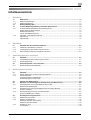 3
3
-
 4
4
-
 5
5
-
 6
6
-
 7
7
-
 8
8
-
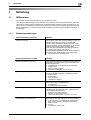 9
9
-
 10
10
-
 11
11
-
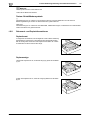 12
12
-
 13
13
-
 14
14
-
 15
15
-
 16
16
-
 17
17
-
 18
18
-
 19
19
-
 20
20
-
 21
21
-
 22
22
-
 23
23
-
 24
24
-
 25
25
-
 26
26
-
 27
27
-
 28
28
-
 29
29
-
 30
30
-
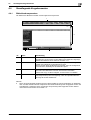 31
31
-
 32
32
-
 33
33
-
 34
34
-
 35
35
-
 36
36
-
 37
37
-
 38
38
-
 39
39
-
 40
40
-
 41
41
-
 42
42
-
 43
43
-
 44
44
-
 45
45
-
 46
46
-
 47
47
-
 48
48
-
 49
49
-
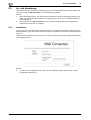 50
50
-
 51
51
-
 52
52
-
 53
53
-
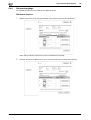 54
54
-
 55
55
-
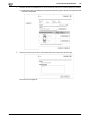 56
56
-
 57
57
-
 58
58
-
 59
59
-
 60
60
-
 61
61
-
 62
62
-
 63
63
-
 64
64
-
 65
65
-
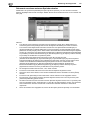 66
66
-
 67
67
-
 68
68
-
 69
69
-
 70
70
-
 71
71
-
 72
72
-
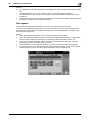 73
73
-
 74
74
-
 75
75
-
 76
76
-
 77
77
-
 78
78
-
 79
79
-
 80
80
-
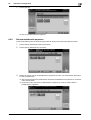 81
81
-
 82
82
-
 83
83
-
 84
84
-
 85
85
-
 86
86
-
 87
87
-
 88
88
-
 89
89
-
 90
90
-
 91
91
-
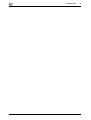 92
92
-
 93
93
-
 94
94
-
 95
95
-
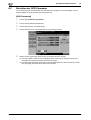 96
96
-
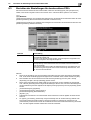 97
97
-
 98
98
-
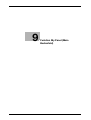 99
99
-
 100
100
-
 101
101
-
 102
102
-
 103
103
-
 104
104
-
 105
105
-
 106
106
-
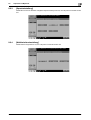 107
107
-
 108
108
-
 109
109
-
 110
110
-
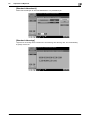 111
111
-
 112
112
-
 113
113
-
 114
114
-
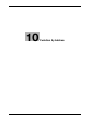 115
115
-
 116
116
-
 117
117
-
 118
118
-
 119
119
-
 120
120
-
 121
121
-
 122
122
-
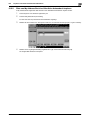 123
123
-
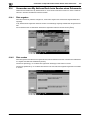 124
124
-
 125
125
-
 126
126
-
 127
127
-
 128
128
-
 129
129
Olivetti d-Color MF220-MF280-MF360 Bedienungsanleitung
- Typ
- Bedienungsanleitung
Verwandte Artikel
-
Olivetti d-Color MF220-MF280-MF360 Bedienungsanleitung
-
Olivetti d-Color MF220-MF280-MF360 Bedienungsanleitung
-
Olivetti d-Color MF220-MF280-MF360 Bedienungsanleitung
-
Olivetti d-Color MF220-MF280-MF360 Bedienungsanleitung
-
Olivetti d-Color MF220-MF280-MF360 Bedienungsanleitung
-
Olivetti d-Color MF222 - MF282 - MF362 - MF452 - MF552 Bedienungsanleitung
-
Olivetti d-COLOR MF752 Bedienungsanleitung
-
Olivetti d-Color MF222 - MF282 - MF362 - MF452 - MF552 Bedienungsanleitung
-
Olivetti d-Color MF652 - MF752 Bedienungsanleitung